Excel条件格式可自动突出显示满足特定条件的单元格。具体步骤:选择单元格范围。打开条件格式面板。选择规则类型:突出显示单元格规则数据条规则色阶规则设置条件。应用格式。

如何使用 Excel 条件格式
条件格式是一种强大的 Excel 工具,可让您根据特定条件(例如值、文本或日期)自动突出显示单元格。它非常适合快速识别模式、错误或其他需要关注的数据。
步骤:
- 选择单元格范围:选择要应用条件格式的单元格。
- 打开条件格式面板:转到“开始”选项卡,然后单击“条件格式”。
-
选择规则类型:从下拉菜单中选择一种规则类型。有许多可用的选项,包括:
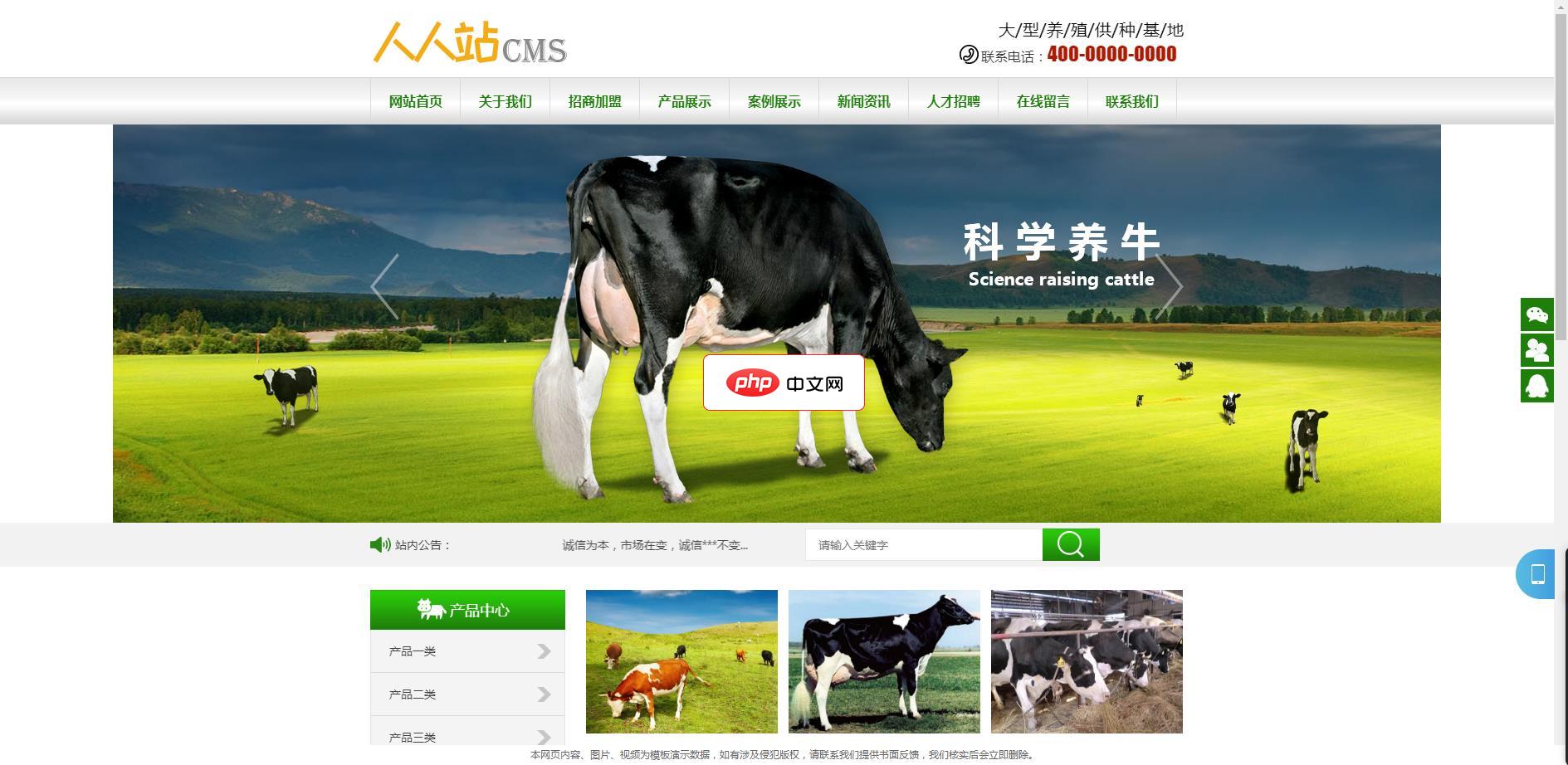 绿色风格农林牧渔行业网站模板(带手机端)1.4.2下载
绿色风格农林牧渔行业网站模板(带手机端)1.4.2下载绿色风格农林牧渔行业网站模板(带手机端)自带移动端安装即用,图片文字可视化,支持伪静态,支持内容模型、多语言、自定义表单、筛选、多条件搜索等功能,支持多种URL模式及模型、栏目、内容自定义地址名称,满足各类网站推广优化的需要。模板特点:1、安装即用,自带人人站CMS内核及企业站展示功能(产品,新闻,案例展示等),并可根据需要增加表单 搜索等功能(自带模板) 2、支持移动端 3、前端banner轮播
- 突出显示单元格规则:根据值、文本或日期突出显示单元格。
- 数据条规则:在单元格中添加数据条,其长度表示单元格的值。
- 色阶规则:根据值对单元格进行着色,从低值到高值的颜色逐渐变化。
- 设置条件:根据您选择的规则类型,输入或选择要满足的条件。
- 应用格式:从“格式”框中选择一种格式。这可以是填充颜色、字体颜色、边框样式或其他格式选项。
- 预览和应用:在预览窗口中预览格式,然后单击“确定”应用条件格式。
示例:
假设您有一个包含销售数据的电子表格,您希望突出显示所有低于或等于 500 美元的销售额。
- 选择单元格范围:包含销售额数据的单元格。
- 打开条件格式面板:转到“开始”>“条件格式”。
- 选择规则类型:选择“突出显示单元格规则”>“小于或等于”。
- 设置条件:在“值”字段中输入 500。
- 应用格式:选择一种填充颜色来突出显示满足条件的单元格。
- 预览和应用:单击“确定”应用条件格式。
现在,低于或等于 500 美元的销售额将自动突出显示,便于识别。



























